iPhoneの充電が半日ももたず、auショップのバッテリー交換は時間と費用が読めずに不安ではありませんか?
エンジニアの実体験を基に、来店予約から受け取り後の設定までを細かな手順と図でまとめました。手間や待ち時間を短縮し、データを守りながら新しいバッテリーを長持ちさせるコツまで分かります。
読み進めていただくことで、今すぐ取るべき準備と交換当日の流れが整理でき、安心してau店舗や宅配サービスを選択できるようになります。
やり方まるわかり!auショップでのiPhoneバッテリー交換ステップ
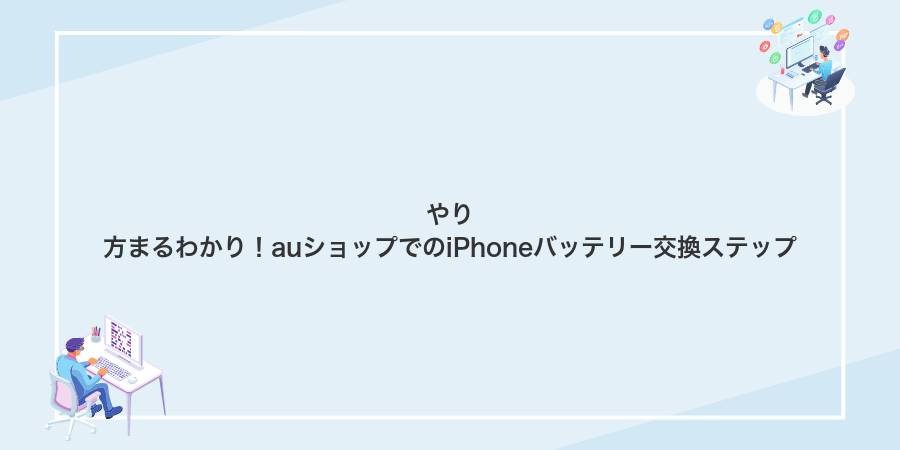
auショップでバッテリー交換を進めるときの流れをざっくりまとめました。予約から完了までシンプルなステップだから、安心して進めてください。
- 予約を取る:auスマホアプリやWebサイトで希望日時を選ぶ
- 事前準備:iCloudやiTunesでバックアップを完了し、Apple IDをサインアウト
- ショップで受付:店舗スタッフにバッテリー交換をお願いする
- 交換作業:ショップで約30分ほどで新しいバッテリーに交換
- 動作確認:iPhoneを起動してバッテリー状態をチェック
- iOSを最新バージョンにアップデートしておく
- 交換前のバッテリー最大容量をスクショで記録
- 交換後にネットワーク設定リセットで挙動を安定させる
auショップで申し込む場合

auショップで申し込むと、スタッフが手続き全般をサポートしてくれます。初めてでも安心して進められます。
- スタッフが手続きをリードしてくれるのでミスを防げる
- その場で交換可能な日時や空き状況を教えてもらえる
- 料金プランや必要書類の疑問も気軽に確認できる
なお混み合うことがあるので、事前に電話で予約すると待ち時間を抑えられます。
①Myauアプリから来店予約を開く
ホーム画面でMy auアプリのアイコンをタップします。アプリが立ち上がったら下部に並ぶメニューから「サービス」を選び、表示された一覧の中にある「来店予約」をタップしてください。
②希望店舗と日時を選択する
au公式サイトかMy auアプリにログインして、バッテリー交換の予約ページを開きます。契約者情報や機種が自動で表示されるので、間違いがなければ「次へ」をタップしてください。
地名や駅名を入力して近くの店舗を検索します。人気の時間帯は埋まりやすいので、平日夕方以降やキャンセル枠が出やすい直前の日時もチェックしてみましょう。
表示された予約可能な日付と時間から都合のよい枠をタップして選びます。キャンセル待ちをする場合は、該当日の日程の「キャンセル待ち登録」を活用してください。
③受付カウンターでバッテリー交換をお願いする
カウンターに着いたら、準備しておいたiPhoneをスタッフに渡しつつ「バッテリー交換をお願いします」とはっきり伝えましょう。
交換手続きに必要な端末情報(シリアル番号や現在のOSバージョン)は、iPhoneの設定画面を開いた状態で見せると作業がスムーズになります。
本人確認書類の提示を求められたら、運転免許証や保険証をサッと取り出して見せてください。
スタッフから「交換前のバッテリー状態」や「作業時間の目安」「料金」の説明があったら、内容をよく確認してから「お願いします」と返答すると安心です。
④修理同意書にサインして端末を預ける
店員さんの説明を聞きながら修理同意書にサインをしてください。名前が身分証と同じかを確認したうえで、端末をスタッフにお預けします。
一度サインすると作業キャンセルは受けられなくなります。内容をよく読んでから署名してください。
⑤受け取り連絡をもらったら店舗で受け取る
受け取り連絡が来たらauショップのカウンターに行き、身分証と予約番号を提示してください。スタッフが交換後のiPhoneを取り出してくれるので、その場でバッテリー残量や充電の動作を一緒にチェックしましょう。動作に違和感があったらすぐに伝えると安心です。
身分証を忘れると受け取れないことがあるので、事前に確認してください。
auオンライン修理受付で宅配を頼む場合

auオンライン修理受付で宅配を頼むと、店舗に行かなくても自宅でiPhoneのバッテリー交換を進められます。時間や場所を気にせずに手続きできるので、忙しいときや外出がむずかしいときにぴったりです。
この方法のうれしいポイントをまとめると、こんな感じです。
- 好きな時間に申し込みが完了できる
- 配送業者が端末を集荷・返送してくれる
- 修理状況をオンラインで追跡できる
- 店舗が混雑していても待ち時間ゼロ
簡単な操作と配送の流れだけでバッテリー交換ができるので、初めてでも落ち着いて利用しやすいのが魅力です。
①Safariでauサポートページを開く
ホーム画面でSafariのアイコンをタップして起動します。画面上部のアドレスバーを選択し、https://support.au.com/ を入力して「開く」を押してください。
通信が不安定な公衆Wi-Fiではページ表示が遅くなるので、モバイル回線を使うとスムーズです。
②製造番号を入力して見積もりを確認する
au公式サイトのバッテリー交換ページを開いたら、画面の案内に従ってシリアル番号欄に番号を入力します。
iPhoneでは「設定>一般>情報>シリアル番号」をタップし、表示された番号を長押しでコピーしておくと入力ミスを防げます。
番号を貼り付けたら「見積もりを確認する」を押すと、交換費用と所要時間の目安がすぐに表示されます。
半角スペースや余計な文字が混ざると正しく検索できないので、コピー&ペーストでそのまま貼り付けると安心です。
③交換申込フォームを送信する
交換申込フォームへアクセスしてau IDとパスワードを入力してください。事前にログインしておくとスムーズです。
機種名やIMEI(製造番号)をフォームに正確に記入してください。ここが間違うと申込が無効になることがあります。
登録済みの住所が最新かチェックしてください。変わっているときは修正を。
画面下のチェックボックスにチェックを入れてから「同意して送信」を選んでください。
入力内容を最終確認したら「申込を送信」をタップしましょう。申込完了画面が表示されたらOKです。
送信後は内容修正できないので
よく確認してから手続きを完了してください。
④届いた梱包キットにiPhoneを入れて発送する
平らで安心な場所に梱包キットを広げたら底に緩衝材をしっかり敷いてください。iPhone本体はケースや外付けアクセサリーを外した状態で中央に置きます。画面や背面を保護したいときはキット付属の薄手フィルムで包んでから入れると傷を防げます。SIMトレイは閉じたままにしてスピーカーや充電口にゴミが入らないように注意しましょう。付属品やケーブルは同梱しないので入れずに、封筒のフラップを折り返して粘着テープでしっかり閉じてください。送付状の記入欄をよごさないように気をつけてポストやコンビニの発送窓口へ持ち込みましょう。
⑤修理完了品が届いたら動作をチェックする
修理から返ってきたiPhoneを手にしたら、まずはわくわくしながら電源をオンしてください。画面タッチの反応がスムーズか軽くスワイプして確かめましょう。
つぎに、バッテリー残量が減ったり増えたりする表示をチェックします。Lightningケーブルで充電してみて、数%でも数字が動けばしっかり交換できています。
カメラを起動してピントや映り具合を試したり、スピーカーで音楽を再生してクリアに鳴るかを確認するとさらに安心です。
動作チェック中に異常な熱やエラー表示を見かけたら電源オフ後、すぐにauショップへ連絡しましょう。
交換後のiPhoneをもっと快適にするちょい足しテクニック

交換後のバッテリーで元気いっぱいのiPhoneを、さらに便利に楽しく使いこなすちょい足しテクニックを紹介します。プログラマーならではのちょっとした工夫で、操作がスムーズになったり、効率アップしたりするのでぜひ試してみてください。
| テクニック | 活用シーン | メリット |
|---|---|---|
| ウィジェットのカスタマイズ | ホーム画面に天気やバッテリー残量を並べたいとき | 必要な情報をひと目でチェックできる |
| 集中モードと自動化ショートカット | 仕事中や勉強中に通知を絞りたいとき | 集中力キープで生産性アップ |
| サイドボタン長押しでアクセシビリティ起動 | すぐにカメラや懐中電灯を呼び出したいとき | ワンタップで素早く機能へアクセス |
| ショートカットアプリで自動化 | 毎朝の天気確認や定型メッセージ送信を効率化したいとき | 手順をまとめてワンタップ/声だけで実行 |
これらのテクニックを組み合わせると、交換後のiPhoneがさらに手放せなくなります。次のステップで詳しい手順を説明するので、気になるものからぜひ挑戦してみてくださいね。
バッテリーを長持ちさせる設定

バッテリー交換のあとは、ほんのひと手間で電池のもちがグッと良くなります。ここでは実際に試して効果を感じた設定をまとめました。
- 低電力モードを活用:バッテリー残量が少ないときにONにすると、画面の明るさや通信負荷が自動で抑えられます。
- 画面の明るさ自動調整をオン:周囲の明るさに合わせて画面輝度が切り替わり、ムダな電力消費を減らせます。
- バックグラウンド更新をアプリ単位でオフ:不要なアプリだけ停止すれば、普段使いの操作感はそのままに節電できます。
- 最適化バッテリー充電を有効化:充電のタイミングを学習して過充電を抑え、バッテリーの寿命を伸ばします。
- 通知の整理で画面点灯を減らす:必要なアプリだけ許可すれば、スリープ解除の回数が減って電力が長持ちします。
最適化されたバッテリー充電をオンにする
ホーム画面から「設定」をタップし「バッテリー」を選びます。
表示された一覧で「バッテリーの状態と充電」をタップして詳細画面を開きます。
「最適化されたバッテリー充電」をタップしてスイッチを緑色に切り替えます。以後、iPhoneが充電完了タイミングを学習しバッテリー劣化を抑えます。
学習に数日必要なので、すぐに最大容量表示が変わらなくても慌てずに普段通り使い続けましょう。
低電力モードをコントロールセンターに追加する
ホーム画面で「設定」を開き「コントロールセンター」をタップします。「追加コントロール」の一覧から「低電力モード」の+ボタンを押すと、コントロールセンターに登録されます。これで画面右上を下にスワイプすると表示されるコントロールセンターで、電池アイコンをタップしてすぐに低電力モードを切り替えられます。
明るさを自動調整に切り替える
設定アプリを開き、画面を下にスクロールしてアクセシビリティをタップします。
次に画面表示とテキストサイズを選び、一番下までスクロールして自動調整をオンにします。
これで周囲の明るさに合わせて画面が調整され、バッテリーへの負担を抑えられます。
すぐ充電したいときの小ワザ

外出直前でバッテリー残量が心もとないとドキドキしますよね。でも、ほんの数分でもスマホが元気を取り戻す小ワザがあるんです。
- 機内モードに切り替えて通信負荷を減らす
- 20W以上のUSB-C急速充電器を使う
- 画面をロックしてスリープ状態を維持する
- ワイヤレス充電よりも有線でつなぐ
iPhoneが熱くなると充電速度が落ちるので、風通しの良い場所で行いましょう。
20W以上のUSB-C電源アダプタを使う
充電スピードをグンと上げたいときは、20W以上のUSB-C電源アダプタを選ぶといいです。iPhoneはUSB Power Deliveryに対応していて、対応アダプタなら約30分で最大50%まで充電できます。
アダプタ本体やパッケージに書かれている「Output:20W」「20V⎓1A」などの表記を探しましょう。最低でも20W以上あることを確かめてください。
USB-C to Lightningケーブルをアダプタに差し込み、iPhoneのLightning端子にしっかり挿します。ケーブルの折れや汚れがないかもついでにチェックしましょう。
出力が足りないアダプタを使うと通常充電(5W~12W)になってしまうので注意してください。
機内モードにして短時間で充電する
ホーム画面から設定アイコンをタップします。
設定画面の上部にある「機内モード」のスイッチをタップして緑色にします。
LightningケーブルをiPhoneに差し込み、反対側を電源アダプタやUSBポートへつなぎます。
バッテリー健康度をチェックする習慣

充電するたびに「バッテリーの状態」をサクッと確認すると、劣化のサインをすぐにつかめます。iOS16以降なら設定>バッテリー>バッテリーの状態と充電で、最大容量や最適化充電の状況がひと目でわかります。
月イチでチェック習慣をつけると、交換タイミングがグッとつかみやすくなります。早めに交換すれば、突然の電源オフや動作のもたつきを防げて、毎日のスマホ操作がストレスフリーになります。
設定アプリでバッテリーの状態を開く
ホーム画面の歯車アイコンを見つけてタップしてください。
下にスクロールして「バッテリー」を探し、タップしてください。
「バッテリーの状態と充電」をタップして開いてください。
最大容量が90%を切ったら交換時期をメモする
バッテリーの健康状態で“最大容量”が90%を切ったら交換の目安です。忘れないうちに記録しておくとauショップへ行くタイミングがはっきりします。
ホーム画面から設定アプリをタップし、一覧からバッテリーを選びます。
バッテリーの状態をタップし、表示された最大容量が90%未満かどうかをチェックします。
メモアプリを開き、最大容量の数字と確認した日付を入力して保存します。
iOS16以降で設定項目の並びが変わる場合があります。そのときは検索バーで「バッテリー」と入力して探してください。
よくある質問

予約なしでもバッテリー交換できる?
- 予約なしでもバッテリー交換できる?
最新のiPhone15/iOS17で店頭に飛び込みしたところ、タイミングよく対応してもらえた経験があります。ですが確実にスムーズに済ませたいなら、Webかauショップアプリで事前に予約しておくと待ち時間ゼロで安心です。
バッテリー交換にかかる時間はどれくらい?
- バッテリー交換にかかる時間はどれくらい?
予約して行ったときは約30分ほどで完了しました。人気のある店舗だと少し混み合うので、45分ほど見ておくと慌てずにすみます。
交換後にデータは消える?
- 交換後にデータは消える?
通常は本体のデータに触れずにバッテリーだけ交換するので消えません。ただし何かトラブルが起きて初期化が必要になるケースもあるため、念のためバックアップを取っておくと安心です。
AppleCare+加入中でもauで交換して大丈夫?
- AppleCare+加入中でもauで交換して大丈夫?
AppleCare+の保証は正規修理店での修理に限定されるため、auショップで交換すると保証適用外になる可能性があります。保証をそのまま活かしたいときはApple正規サービスプロバイダを利用すると安心です。
支払い方法は何が使える?
- 支払い方法は何が使える?
現金やクレジットカード、auかんたん決済に対応しています。自分はクレジットカードで支払ってポイントも貯められたので、auユーザーにはauかんたん決済がおすすめです。
データは消えない?
iPhoneのバッテリー交換では本体のデータには触れず電池パーツだけを取り替えるので写真やアプリ、設定はそのまま残ります。auショップではApple認定の流れに沿って作業が進むため、交換後に連絡先やメッセージが消える心配はありません。ただし、万が一に備えてiCloudやパソコンでバックアップをとっておくと安心です。
交換にかかる時間はどのくらい?
auショップでのバッテリー交換は、予約があれば待ち時間を含めて約30分~1時間で終わることが多いです。飛び込みや混雑時だと最大で90分くらいかかることもあるので、時間に余裕を持って出かけましょう。
AppleCare+に入っていなくても頼める?
AppleCare+未加入でもauショップでバッテリー交換をお願いできます。ただし割引はきかないので通常料金になります。機種によって変わりますが最新iPhoneではおよそ1万2千円前後です。
在庫確認が必要なため、事前にモデル名を伝えて見積もりをもらうと安心です。交換時間は混雑具合によりますが、在庫があれば当日中に終わることもあります。大事なデータはあらかじめバックアップしておくと安心です。
交換後の保証はつく?
auショップでバッテリーを交換すると、交換パーツには90日間の無料保証がつきます。
交換後に電源が入らない、異常にバッテリー持ちが悪いなどの純正パーツ由来のトラブルが出たときは、期間内にauショップへ持ち込めば再度チェックやパーツ交換をしてもらえます。ただし、水濡れや落下による破損は保証対象外なのでご注意ください。
満充電して持ち込んだほうがいい?
バッテリー交換前に端末が正常に起動しないとバッテリー診断や動作確認ができないことがあります。そのため、最低でも50%程度の充電を残して持ち込むのがおすすめです。
満充電にこだわる必要はありません。100%に近いと内部温度が上がりやすく、交換作業中に本体が熱くなるおそれがあります。余裕を持って80%前後に調整しておくと安心です。
- 50%以上で起動確認がスムーズになる。
- 80%前後なら内部温度の上昇を抑えられる。
- 100%にこだわらなくて大丈夫。
まとめ

auショップでのiPhoneバッテリー交換は、予約しておく→データのバックアップ→本人確認書類を準備→当日はバッテリー状態の測定→交換→動作確認という流れでサクッと終わります。
手順を押さえれば、待ち時間も手間もグッと減るので、快適なスマホライフがすぐ手に入ります。新しいバッテリーで安心して毎日を楽しんでください。
